Rhel 8 / Centos 8 Wechseln Sie Zeitzone
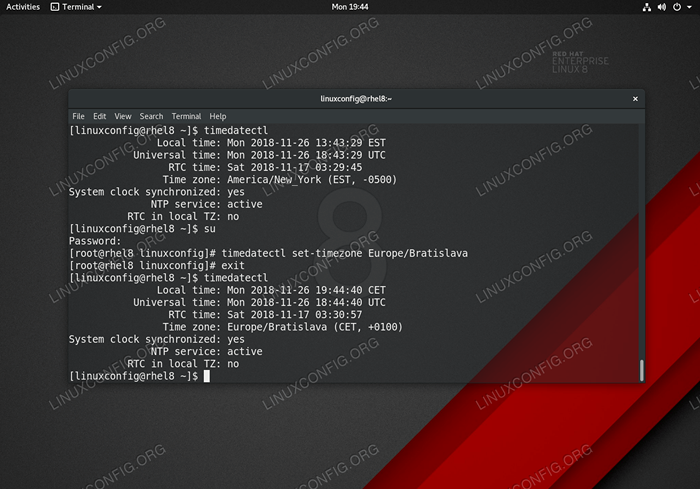
- 2464
- 517
- Susanne Stoutjesdijk
Dieses Artcile bietet Anweisungen zum Ändern oder Festlegen von Zeitzone auf RHEL 8 / CentOS 8 Server oder Gnome Workstation mithilfe des Befehlszeilen -Tools Timedatectl.
In diesem Tutorial lernen Sie:
- Wie man aktuelle Zeitzone abholt.
- Sowechseln/Festlegen von Zeitzone.
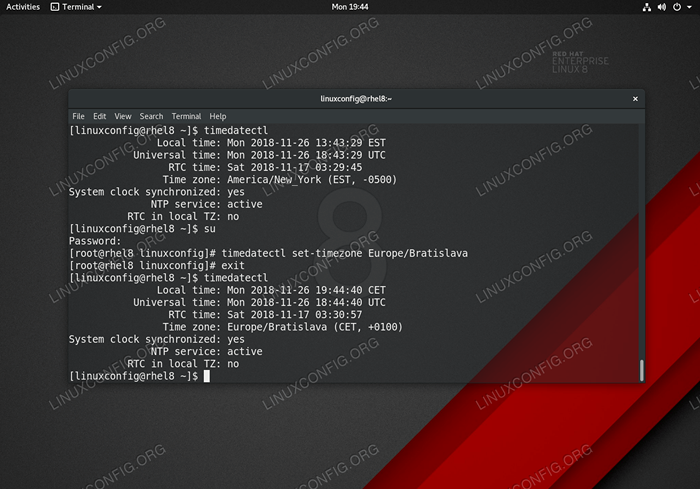 Änderung der Zeitzone auf RHEL 8 Server/Workstation.
Änderung der Zeitzone auf RHEL 8 Server/Workstation. Softwareanforderungen und Konventionen verwendet
| Kategorie | Anforderungen, Konventionen oder Softwareversion verwendet |
|---|---|
| System | Red Hat Enterprise Linux 8 |
| Software | N / A |
| Andere | Privilegierter Zugriff auf Ihr Linux -System als Root oder über die sudo Befehl. |
| Konventionen | # - erfordert, dass gegebene Linux -Befehle mit Root -Berechtigungen entweder direkt als Stammbenutzer oder mit Verwendung von ausgeführt werden können sudo Befehl$ - Erfordert, dass die angegebenen Linux-Befehle als regelmäßiger nicht privilegierter Benutzer ausgeführt werden können |
So ändern Sie Zeitzone auf Redhat 8 Schritt für Schritt Anweisungen
- Überprüfen Sie die aktuellen Zeitzoneinstellungen. Um dies zu tun, führen Sie die aus
TimedatectlBefehl ohne zusätzliche Optionen oder Argumente:$ Timedatectl Ortszeit: Mon 2018-11-26 13:57:59 EST Universal Time: Mon 2018-11-26 18:57:59 UTC RTC-Zeit: Sat 2018-11-17 03:44:16 Zeitzone: Amerika /New_york (est, -0500) Systemuhr Synchronisiert: Ja NTP Service: Active RTC in lokalem TZ: Nein
- Listen Sie alle verfügbaren Zeitzonen mit dem auf
TimedatectlBefehl. Benutze dieGrepBefehl zur Suche nach einer bestimmten Zeichenfolge, z. B. Land oder Stadt:$ Timedatectl List-TimeZones | Grep -i Europa Europa/Amsterdam Europa/Andorra Europa/Astrakhan Europa/Athen Europa/Belgrad Europa/Berlin Europa/Bratislava… Europa/Wolgograd Europa/Warschauer Europa/Zagreb Europa/Zaporozhye Europa/Zürich
Notieren Sie sich die ausgewählte Zeitzone.
- Verwendung der
TimedatectlBefehl setzen die neue Zeitzone fest. Als Administratorbenutzer, der den folgenden Befehl ausführt.Europa/Bratislava:$ su # Timedatectl Set-TimeZone Europa/Bratislava
- Bestätigen Sie im letzten Schritt die richtigen neuen Zeitzone -Einstellungen:
$ Timedatectl Ortszeit: Mon 2018-11-26 20:05:17 CET Universal Time: Mon 2018-11-26 19:05:17 UTC RTC-Zeit: Sa 2018-11-17 03:51:34 Zeitzone: Europa: Europa /Bratislava (CET, +0100) Systemuhr Synchronisiert: Ja NTP Service: Active RTC in lokalem TZ: Nein
Verwandte Linux -Tutorials:
- Dinge zu installieren auf Ubuntu 20.04
- Dinge zu tun nach der Installation Ubuntu 20.04 fokale Fossa Linux
- Installieren Sie Arch Linux in VMware Workstation
- Linux -Download
- Linux -Konfigurationsdateien: Top 30 am wichtigsten
- Eine Einführung in Linux -Automatisierung, Tools und Techniken
- Dinge zu tun nach der Installation Ubuntu 22.04 Jammy Quallen…
- Linux -Befehle: Top 20 wichtigste Befehle, die Sie benötigen, um…
- Grundlegende Linux -Befehle
- Beste Linux -Distribution für Entwickler
- « So stoppen / starten Sie Firewall auf RHEL 8 / CentOS 8
- So öffnen und schließen Sie Ports auf RHEL 8 / CentOS 8 Linux »

